在生活中、工作種中流程圖的運用非常廣,流程圖往往讓你更快捷、清晰的表達你的構思,比單純的文字說明更具說服力。下面我就介紹怎么用Word2007繪制流程圖。
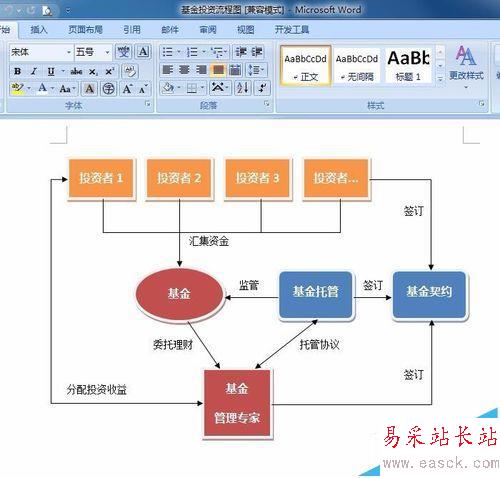
1、運行Word2007,在上方導航欄點擊“插入”選卡,再點擊“形狀”,在下拉菜單中選擇流程圖的方角矩形點擊

2、在頁面畫個矩形,鼠標點藍色點調整好大小(點綠色點可以旋轉),移動到合適的位置如

3、鼠標放在矩形內右健復制,再Ctrl+C粘貼3個矩形,如下圖

4、用以上方法依次插入想要的形狀,排列到適當的位置,如下圖所示,后面也可以調整位置。
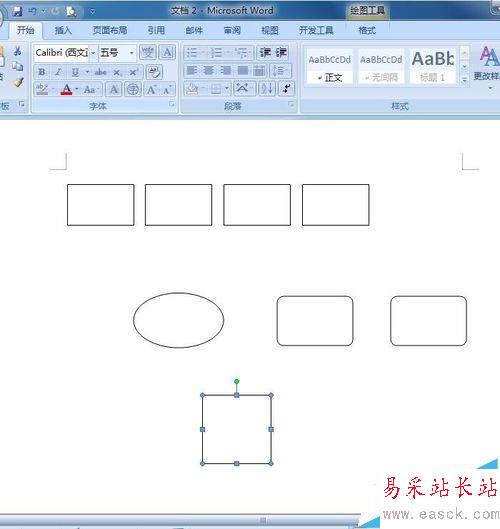
5、按住健盤Shift健,鼠標點擊上方四個方角矩形,使它同時選中,如下圖所示 - 副本

6、選擇上方導航的“格式”菜單,左健點“形狀樣式”的下拉箭頭,選擇橙黃色,如圖所示


7、再把剩下的形狀依次改為相應顏色的形狀樣式,如下圖所示

8、依次選擇插入、形狀、線條,圖形狀圖間標上線條和箭頭,如下圖所示(按著Shift健可標出直線)


9、在形狀上右健彈出的對話框中選擇“添加文字”,依次在各形狀及相應空處添加文字,如下圖


注意事項:
流程圖可以無數變化,但要注意的是不能太花俏,以能說明問題為主。
相關推薦:
Word文檔框格流程圖組合不能拆散取消怎么辦?
word怎么編輯流程圖?WORD流程圖不能編輯大小的解決辦法
word中怎么隨意修改箭頭的方向?word流程圖箭頭方向的設置方法
|
新聞熱點
疑難解答